Коригирайте грешката на Rundll32.exe в Windows 10 с няколко лесни стъпки
- Системните файлове са от съществено значение за правилната работа на компютърната система. Оказва се, че не винаги нещата вървят по план и грешките се появяват неочаквано.
- Грешките на Rundll32.exe са резултат от повредени DLL файлове, липсващи DLL файлове, неправилни DLL записи в системния регистър на Windows и др.
- За да разрешите този проблем, проверете антивирусната си програма или използвайте командата scannow възможно най-скоро.
- Това не е единственият проблем, който потребителите са имали с компютъра си. Тези, които търсят по-полезни ръководства като този, трябва да се насочат към нашия подробен център за грешки на Windows 10.

Файловете Rundll32.exe са системни процеси, свързани с функционирането на Windows 10. Тези файлове всъщност са част от кодова мрежа, свързваща много програми на вашия компютър.
Чрез повторното използване на един и същ код за различни програми, мощността и паметта на вашата система се увеличават. Като се има предвид огромната сложност на такива кодови мрежи, понякога се появяват грешки.
Грешките в Rundll32.exe са причинени главно от повредени DLL файлове, липсващи DLL файлове, споделен DLL файл, изтрит или заразен от вирус или неправилни DLL записи в системния регистър на Windows.
Грешката Rundll32.exe може да причини определени проблеми на вашия компютър. Говорейки за тази грешка, потребителите съобщиха за следните проблеми:
- Rundll32.exe грешка Windows 10 и по-стари - Тази грешка може да се появи във всяка версия на Windows, включително предишни версии. Дори и да не използвате Windows 10, би трябвало да можете да приложите повечето от нашите решения.
- Вирус Rundll32.exe, грешка в писалката - Ако получавате тази грешка, докато свързвате писалка, възможно е устройството ви да е заразено със злонамерен софтуер. За да разрешите проблема, използвайте антивирусния инструмент и извършете подробно сканиране на устройството за писалка.
- Грешка в приложението Rundll32.exe - Понякога този проблем може да се появи поради вашата антивирусна програма. За да разрешите проблема, може да се наложи да промените няколко от настройките си и да проверите дали това решава проблема.
- Входна точка за грешка Rundll32.exe не е намерена, паметта не може да бъде записана, процес на отваряне - Има много проблеми, които могат да възникнат поради Rundll32.exe. Ако имате някоя от тези грешки, опитайте да стартирате SFC и DISM сканиране и проверете дали това решава проблема ви.
- Rundll32.exe грешка при изпълнение, грешка при изключване - Тази грешка понякога може да се появи, когато се опитате да изключите компютъра си. Ако това се случи, може да се наложи да извършите възстановяване на системата и да проверите дали това решава проблема.
- Rundll32.exe грешка при зареждане, срив при стартиране - Понякога тази грешка може да се появи веднага след стартиране на вашия компютър. Това е странен проблем, но трябва да можете да го поправите, като създадете нов потребителски акаунт.
Какво мога да направя, когато получавам грешка Rundll32.exe в Windows 10?
1. Проверете антивирусната си програма
Ако получавате грешка Rundll32.exe на вашия компютър, най-вероятната причина може да бъде вашият антивирус. Няколко потребители съобщиха, че основната причина е характеристиката на пясъчника в техния антивирус.
Според потребителите Rundll32.exe е добавен към пясъчника на техния антивирус и това е причинило появата на проблема. За да разрешите проблема, трябва да премахнете Rundll32 от пясъчника и да проверите дали това решава проблема.
Потребителите съобщиха за този проблем с Avast, но проблемът може да се появи и с други антивирусни инструменти, които поддържат функцията на пясъчника.
Ако промяната на настройките на антивируса не реши проблема, може да се наложи да премахнете антивируса си. Има няколко начина да направите това, но най-добрият е да използвате специален инструмент за премахване.
Можете да изтеглите инструмента за премахване на антивирусни програми от вашия антивирусен разработчик безплатно. След като премахнете антивируса, проверете дали проблемът продължава да съществува. Ако не, това означава, че вашият антивирус е причинил проблема.
За да се гарантира, че проблемът няма да се появи отново в бъдеще, се препоръчва да преминете към друго антивирусно решение. Ето списък с нашите най-добри снимки.
2. Заменете повредения файл, като използвате Startup Repair
- Въведете Опции за възстановяване в полето за търсене> щракнете двукратно върху Опции за възстановяване.

- Отидете на Разширено стартиране > Рестартирайте сега.

- Компютърът ви ще стартира син прозорец> изберете Отстраняване на неизправности.
- Изберете Разширени опции > Настройки за стартиране > Рестартиране.
- Ще се появи нов списък с настройки> Изберете Разрешаване на отстраняване на грешки .
Като алтернатива можете да изберете софтуер за ремонт на зареждане на Windows 10 от нашия свеж списък, за да съживите вашия компютър!
3. Използвайте командата scannow
Понякога този проблем може да възникне поради повреда на файлове. Повредата на файла може да се появи по различни причини и ако имате проблеми с грешката Rundll32.exe, може да успеете да разрешите проблема, като стартирате SFC сканирането.
За да направите това, просто следвайте тези стъпки:
- Натиснете клавиш Windows + X, за да отворите менюто Win + X. Сега изберете командния ред (администратор) или PowerShell (администратор) от списъка.

- Сега въведете sfc / scannow и натиснете Enter, за да започнете SFC сканиране.

- Имайте предвид, че това сканиране може да отнеме около 15 минути или повече, така че не му пречете.
След като сканирането приключи, проверете дали проблемът продължава да съществува. Ако не можете да стартирате SFC сканиране или ако проблемът все още е налице, може да успеете да разрешите проблема, като стартирате DISM сканирането вместо това.
За да направите това, изпълнете следните стъпки:
- Стартирайте командния ред като администратор.
- Въведете и стартирайте командата DISM / Online / Cleanup-Image / RestoreHealth .

- DISM сканирането вече ще започне. Струва си да се спомене, че това сканиране може да отнеме повече от 20 минути, така че не го прекъсвайте.
След като сканирането на DISM приключи, проверете дали проблемът е разрешен. Ако не успяхте да стартирате SFC сканиране преди, не забравяйте да го стартирате, след като DISM сканирането приключи и проверете дали това решава проблема ви.
Епично ръководство за предупреждение! Всичко, което трябва да знаете за проверката на системните файлове, е точно тук!
4. Заменете повредения файл Rundll
Понякога този проблем може да възникне, ако вашият файл Rundll32.exe е повреден. За да разрешите проблема, е необходимо да копирате Rundll32.exe от работещ компютър на вашия компютър.
Просто намерете друг компютър с Windows 10 и отидете на C: W indows S ystem32 и потърсете файла Rundll32.exe . Копирайте този файл на USB флаш устройство.
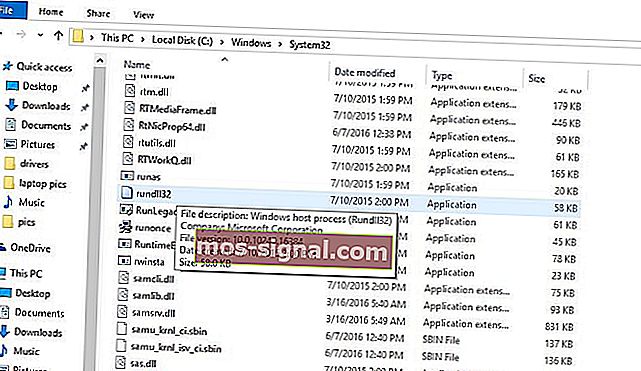
Сега просто трябва да свържете флаш устройството към вашия компютър и да копирате Rundll32.exe в директория C: WindowsSystem32 . Презапишете файла и рестартирайте компютъра.
След като компютърът се рестартира, проблемът трябва да бъде напълно разрешен. Имайте предвид, че презаписването на системни файлове може да бъде потенциално опасно, затова подменяте системните файлове на свой собствен риск.
4. Изчистете кеша на браузъра си и затворете всички раздели
Няколко потребители съобщиха за грешка в Rundll32.exe в браузъра си. Ако имате този проблем, най-вероятно имате уебсайт за измама, отворен в един от вашите раздели.
Ако този проблем възникне във вашия браузър, опитайте да изчистите историята на сърфирането и кеша. Ако това не работи, не забравяйте да затворите раздела, който ви дава това съобщение, и всичко трябва да се върне към нормалното.
Можете също да отворите различен браузър и да проверите дали проблемът се появява отново. Ако не, това означава, че просто имате уебсайт за измама отворен в другия браузър.
Независимо какво пише в съобщението в браузъра, компютърът ви не е заразен и файловете ви не са повредени, така че няма нужда да се притеснявате. Просто затворете този раздел и проблемът няма да се появи повече.
Изберете по-лесен начин да изчистите кеша на браузъра си, като инсталирате инструмент за премахване на боклуци от този страхотен списък!
5. Уверете се, че вашият компютър е актуален
Понякога могат да възникнат проблеми с Rundll32.exe поради определени грешки във вашата система. Възможно е обаче да можете да разрешите проблема, като просто инсталирате най-новите актуализации.
По подразбиране Windows 10 ще инсталира липсващите актуализации автоматично, но понякога може да пропуснете важна актуализация.
Винаги обаче можете да проверите за актуализации ръчно. Това е доста просто и можете да го направите, като изпълните следните стъпки:
- Натиснете клавиш Windows + I, за да отворите приложението Настройки .
- Сега отидете до раздела Актуализиране и сигурност .

- Щракнете върху бутона Проверка за актуализации .

Windows вече ще проверява за налични актуализации и ще ги изтегля автоматично във фонов режим.
След изтеглянето на актуализациите те ще бъдат инсталирани автоматично веднага щом рестартирате компютъра си. След като компютърът ви е актуален, проверете дали проблемът продължава да съществува.
6. Извършете възстановяване на системата
Ако често получавате грешка Rundll32.exe на вашия компютър, може да успеете да разрешите проблема, като извършите възстановяване на системата.
Ако не сте запознати, Възстановяването на системата е полезна функция, която ви позволява да възстановите компютъра си в по-ранно състояние и да решите много проблеми. За да използвате Възстановяване на системата, трябва да направите следното:
- Натиснете клавиш Windows + S и въведете възстановяване на системата . Изберете Създаване на точка за възстановяване на системата от менюто.

- Сега щракнете върху бутона Възстановяване на системата .

- Сега ще се появи прозорецът за възстановяване на системата . Щракнете върху Напред, за да продължите.

- Ако е налично, поставете отметка Показване на още точки за възстановяване . Сега изберете желаната точка за възстановяване и щракнете върху Напред, за да продължите.

- Следвайте инструкциите на екрана, за да завършите процеса на възстановяване.
След като процесът на възстановяване приключи, проверете дали проблемът е разрешен.
Вижте нашето ръководство, за да научите всичко, което трябва да знаете за създаването на точка за възстановяване на системата в Windows 10!
Ако сте намерили други решения за отстраняване на този проблем, можете да ги споделите с общността в раздела за коментари по-долу.
ЧЗВ: Научете повече за грешката Rundll32.exe
- Грешката на Rundll32.exe вирус ли е?
Не, не е така, въпреки че авторите на зловреден софтуер понякога използват тези програми, за да скрият злонамерени вирусни файлове, които се опитват да прокарат на компютрите. Ето защо се нуждаете от защита от страхотен антивирусен софтуерен инструмент.
- За какво се използва Rundll32.exe?
Тъй като няма начин директно да стартирате DLL файлове, Rundll32.exe е легитимен Windows файл, използван за стартиране на функционалност, съхранявана в споделени DLL файлове.
- Мога ли да прекратя Rundll32.exe?
Rundll32.exe никога не трябва да бъде деинсталиран или деактивиран. Ако го направите, очаквайте вашата система да стане нестабилна най-малкото.
Забележка на редактора : Този пост първоначално е публикуван през май 2018 г. и оттогава е преработен и актуализиран през март 2020 г. за свежест, точност и изчерпателност.

















